telnet服務是我們Windows系統中的遠端登入協議,有了它一些遠端的功能才可以正常使用,最近一些win10用戶遇到了電腦缺少telnet服務的問題,大多數的人都不清楚應該如何找回,針對這個問題,今日的win10教程就來和廣大用戶們分享詳細的解決方法,接下來讓我們一起來看看完整的操作步驟吧。
win10缺少telnet服務解決方法
1、首先右鍵點選左下角任務欄中的“開始”,選擇選項清單中的“執行”。
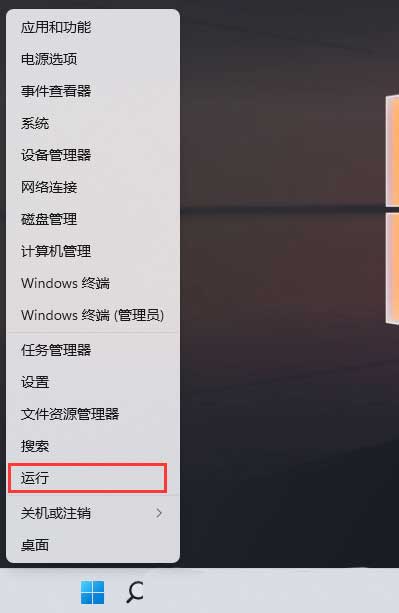
2、在彈出的運行視窗中輸入「control」回車開啟。
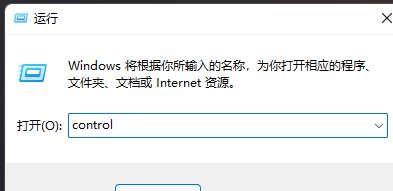
3、進入到控制面板介面後,將右上角的“檢視方式”切換為“類別”,點擊“卸載程式”。
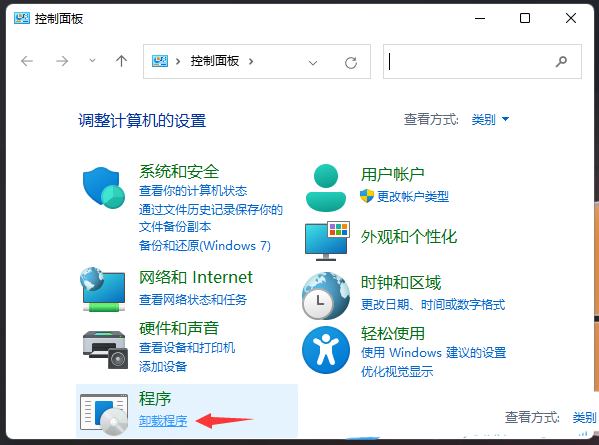
4、接著點選新頁面左上角的「啟用或關閉 Windows 功能」。
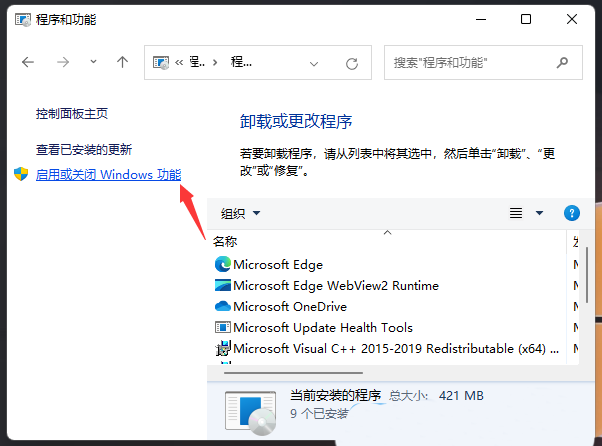
5、然後在開啟的視窗中,找到「Telnet 用戶端」並將其小方塊勾選上,點選確定。
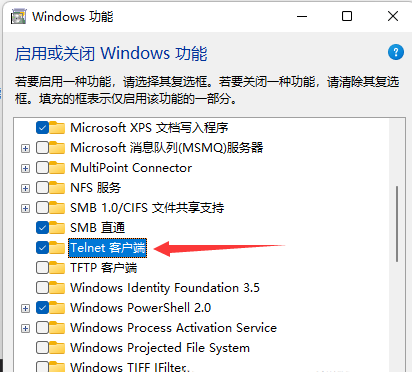
6、最後等待安裝完成即可。
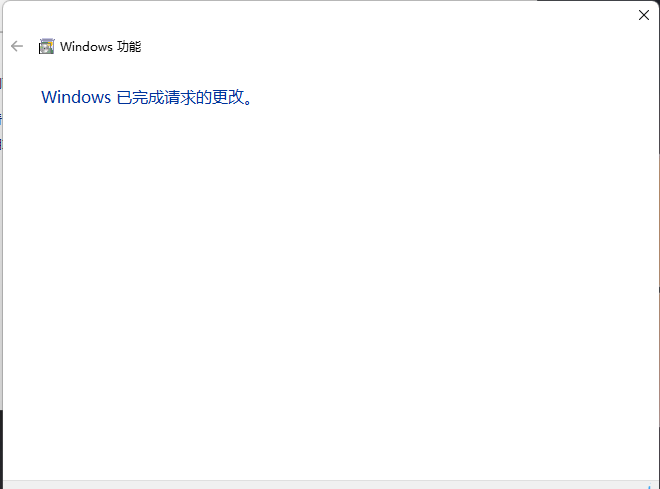
以上是win10沒有telnet服務怎麼辦? win10缺少telnet服務解決方法的詳細內容。更多資訊請關注PHP中文網其他相關文章!




